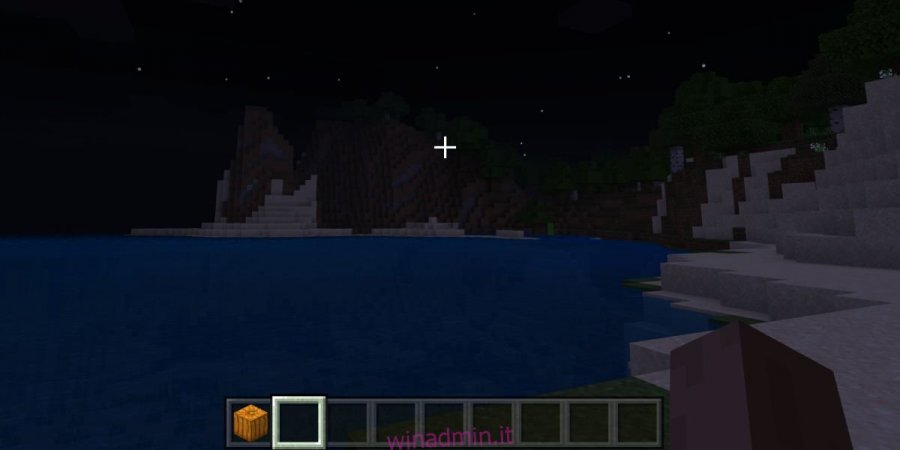Minecraft è un gioco semplice che non necessita dell’hardware più recente per funzionare. Ha anche più di dieci anni, il che significa che è diventato abbastanza stabile. Nuovi aggiornamenti per il gioco arrivano più volte all’anno e questi aggiornamenti aggiungono quasi sempre nuovi blocchi, mob e biomi al gioco, ma rimane stabile. Non sentirai spesso che il gioco si blocca. Detto questo, il gioco può incorrere in problemi. È stabile ma non invincibile e, a volte, i problemi sul sistema potrebbero essere tali da influire sulle app / giochi più stabili.
Nota: se stai giocando alla versione beta di Minecraft, puoi eseguire le correzioni di seguito, ma le versioni beta hanno problemi di stabilità con cui devi lavorare. Passa alla versione stabile se rendono impossibile il gioco.
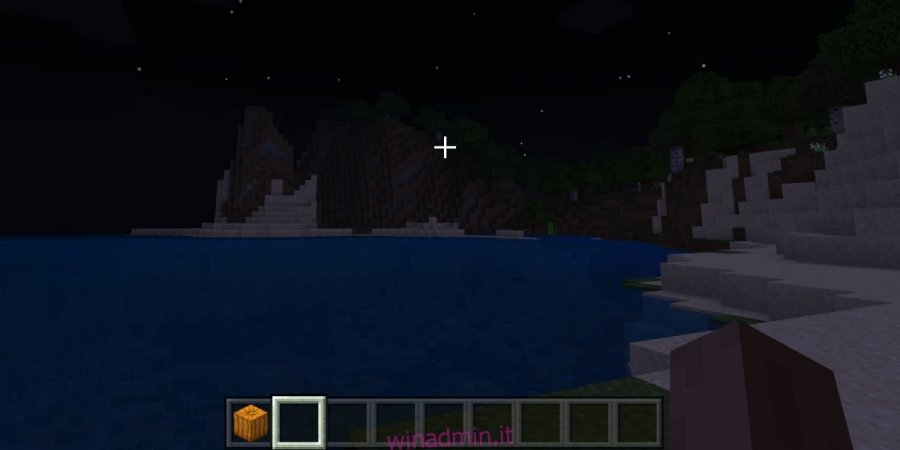
Sommario:
Requisiti di sistema di Minecraft
Minecraft si è evoluto nel tempo e le nuove funzionalità che sono state aggiunte hanno modificato i suoi requisiti minimi di sistema. Il gioco non richiede ancora l’ultima GPU sul mercato o una RAM straordinaria, ma non funzionerà senza problemi su un sistema vecchio di dieci anni. A tal fine, assicurati di avere quanto segue sul tuo sistema prima di provare a risolvere il crash di Minecraft sul tuo PC. Tieni presente che questi sono i requisiti minimi assoluti e il gioco consiglia specifiche più elevate per un gioco fluido.
Core i3-3210 e equivalente o successivo
Intel HD Graphics 4000 (Ivy Bridge) e equivalente o successivo. Nessuna GPU necessaria. Il gioco può funzionare con la scheda grafica integrata anche se funzionerà meglio se c’è una GPU.
2 GB di RAM.
1 GB di spazio su disco
Windows 7 o versioni successive.
Alcuni dei componenti nell’elenco precedente sono ora obsoleti, ovvero il processore e il sistema operativo. Il gioco continuerà a funzionare su di loro, ma è sempre una buona idea utilizzare hardware e un sistema operativo attualmente supportato.
Minecraft continua a bloccarsi [FIX]
Se hai una CPU nuova, una quantità ragionevole di RAM (circa 4-8 GB), una GPU / scheda grafica dedicata o nuova e stai utilizzando Windows 10, il gioco non dovrebbe bloccarsi sul tuo PC. Prova i passaggi seguenti per risolverlo.
Nota: se utilizzi Windows 7, considera l’aggiornamento a Windows 10. Windows 7 ha raggiunto la fine del suo ciclo di vita all’inizio di quest’anno e può causare problemi che non verranno risolti da Microsoft o Mojang.
1. Usa il Launcher ufficiale
Minecraft è un gioco open world e i giocatori adorano modificarlo con shader, pacchetti di texture, skin e altro. Sono disponibili innumerevoli risorse per modificare il gioco. Per modifiche più hardcore, ci sono anche lanciatori di terze parti per Minecraft.
I launcher di terze parti per Minecraft sono per l’edizione Java dell’app. Potresti aver installato o meno app aggiuntive utilizzate dal programma di avvio. Indipendentemente da ciò, prova a eseguire il gioco con il programma di avvio ufficiale.
Apri Esplora file.
Immettere il seguente indirizzo nella barra degli indirizzi e toccare Invio.
%appdata%.minecraftversions
Nella cartella Versions, cerca una cartella che corrisponda alla versione di Minecraft che stai utilizzando.
All’interno troverai il launcher ufficiale del gioco. Fare doppio clic per eseguire il gioco e riprodurlo.
2. Aggiorna Java
Questo è ancora una volta per la versione Java dell’app. Poiché Minecraft utilizza Java, sarà necessaria l’ultima versione del runtime per poter funzionare. Aggiorna Java sul tuo sistema.
Apri il pannello di controllo.
Ordina gli elementi sul pannello di controllo per icone grandi.
Cerca Java e fai clic su di esso. Si aprirà il pannello di controllo Java.
Vai alla scheda Aggiorna.
Fare clic sul pulsante Aggiorna ora in basso a destra.
Se non hai Java installato sul tuo PC ma stai giocando a Minecraft, probabilmente stai utilizzando la versione UWP del gioco.
3. Rimuovere modificatori, shader, skin, pacchetti di texture
Questa soluzione funziona sia per la versione Java che per la versione UWP di Minecraft. Le modifiche al gioco potrebbero renderlo instabile. Prova a rimuoverli e a eseguire l’app nel suo stato originale, vaniglia. Puoi prima disabilitarli e, se il gioco inizia a funzionare senza problemi, elimina i file per le modifiche apportate.
Apri Minecraft.
Nella schermata iniziale, fai clic su Impostazioni.
Scorri verso il basso e fai clic su “Risorse globali” nella schermata Impostazioni.
Espandi le sezioni dei pacchetti e disattiva tutti i pacchetti di terze parti. Dovresti rimanere con solo il pacchetto di texture Minecraft ufficiale.
Quindi, avvia il gioco e seleziona il mondo in cui vuoi giocare. Vai alle sue impostazioni.
Scorri verso il basso fino alla sezione Componenti aggiuntivi.
Espandere Resource Pack e Behavior Pack. Rimuovi / disattiva tutto ciò che hai aggiunto.
Riavvia il gioco.
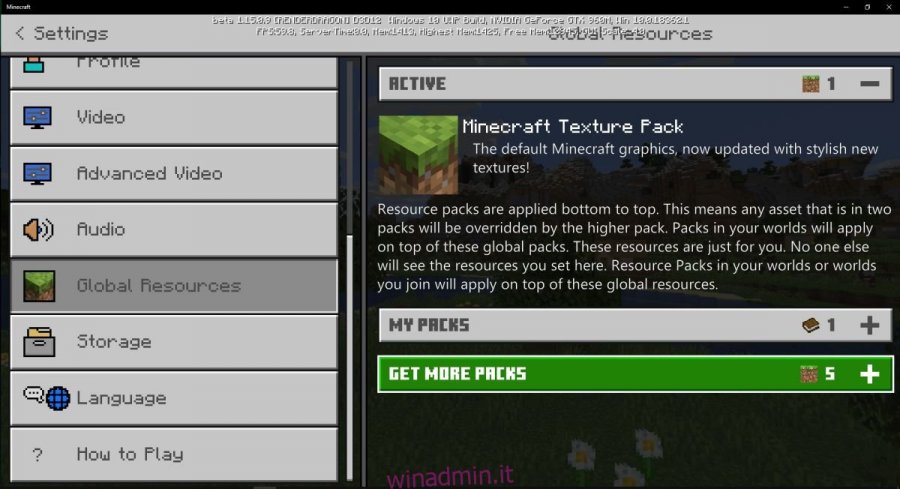
4. Ridurre il carico di sistema
Ti abbiamo fornito un elenco dei requisiti minimi di sistema per Minecraft. Se hai una configurazione molto migliore, il gioco non dovrebbe bloccarsi, tuttavia, se stai utilizzando una macchina complessa in Minecraft, qualsiasi cosa che richieda un calcolo esteso, il gioco può bloccarsi e bloccarsi. Prova a liberare risorse di sistema prima di giocare e limita ciò che stai facendo per evitare il crash. L’unica alternativa è aggiornare il tuo hardware.
5. Aggiorna il gioco
Di tanto in tanto Minecraft rilascia aggiornamenti non relativi alle funzionalità. Assicurati di installarli e di eseguire l’ultima versione del gioco. Ad alcuni utenti piace attenersi a una versione precedente del gioco perché quelle più recenti modificano il comportamento del gioco che preferivano, ma a lungo termine questo può causare problemi.
Per aggiornare la versione Java di Minecraft;
Apri il gioco e fai clic su Impostazioni.
Scorri fino in fondo e fai clic su Aggiorna.
Per aggiornare Minecraft UWP;
Apri l’app di Microsoft Store.
Fai clic sul pulsante Altre opzioni accanto al tuo profilo utente in alto a destra.
Seleziona La mia libreria.
Vai alla scheda Download.
Fare clic su Ottieni aggiornamenti.
Se è disponibile un aggiornamento per Minecraft, fai clic sul pulsante Aggiorna. Assicurati di chiudere e riaprire il gioco dopo un aggiornamento.
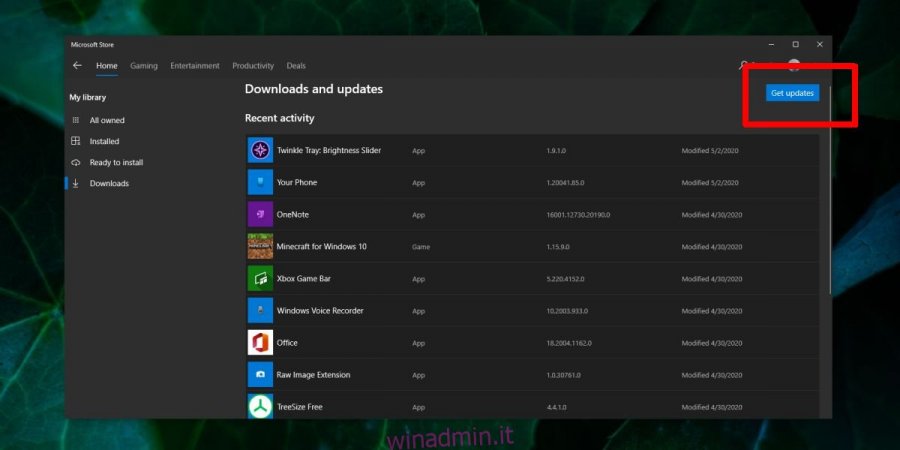
6. Aggiorna il driver grafico
Minecraft potrebbe non aver bisogno della migliore GPU sul mercato per funzionare, ma ha bisogno di una buona e stabile unità per il lavoro. Se la GPU o il driver della scheda grafica non sono aggiornati, il gioco potrebbe bloccarsi. Questa correzione è per la versione Java e UWP / PE / Bedrock.
Apri Gestione dispositivi.
Espandere il gruppo di dispositivi Schede video.
Vedrai uno o due dispositivi elencati qui, uno se non hai una GPU e due se ne hai uno. Seleziona un dispositivo, fai clic con il pulsante destro del mouse e seleziona Aggiorna driver.
Installa tutti gli aggiornamenti trovati da Windows 10.
Riavvia il tuo PC.
Ripeti gli altri passaggi per l’altro dispositivo.
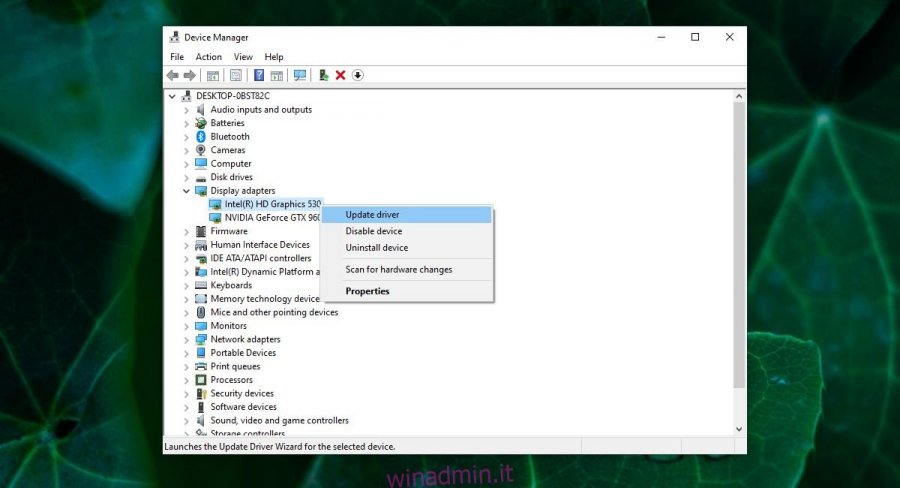
7. CPU / GPU overcloccate
Una CPU overcloccata potrebbe causare il crash del gioco. L’overclocking dell’hardware è sempre complicato; potrebbe aiutare alcuni giochi a funzionare meglio, ma altri potrebbero risentirne. Se hai overcloccato la CPU e / o la GPU, valuta la possibilità di ridurne le prestazioni ai livelli impostati in fabbrica.
8. Reinstallare il gioco
Potrebbe essere un po ‘noioso, ma reinstallare il gioco è un buon modo per risolvere i crash con esso. Per prima cosa, esegui il backup dei tuoi mondi.
Esegui il backup dei mondi di Minecraft
Per Minecraft Java Edition, i mondi si trovano nella seguente cartella. Incollalo nella barra degli indirizzi in Esplora file e tocca Invio.
%appdata%.minecraft
Per la versione Minecraft Bedrock / PE / UWP, i mondi si trovano nella seguente cartella. Sostienili.
%USERPROFILE%AppDataLocalPackagesMicrosoft.MinecraftUWP_8wekyb3d8bbweLocalStategamescom.mojangminecraftWorlds
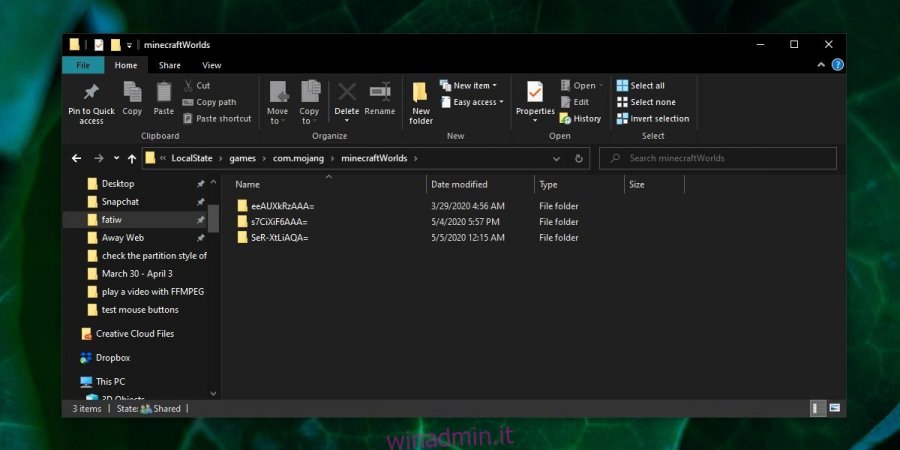
Disinstalla il gioco e installalo di nuovo. Per la versione Java, scarica il programma di avvio fresco dal sito Web di Mojang. Per la versione UWP, puoi scaricare il gioco da Microsoft Store app.
Conclusione
Minecraft non è solo un gioco / app molto stabile, è anche costruito per ospitare molte modifiche. In effetti, potrebbe non essere così popolare come lo è se non supportasse pacchetti di risorse, shader e simili. Poiché il gioco è molto divertente da modificare, i giocatori tendono a spingere i confini di ciò che possono fare e il gioco ha i suoi limiti, così come un PC. Assicurati di non spingere nessuno dei due troppo in là e potrai giocare senza problemi.